Win10系统HDMI端口故障快速解决攻略
时间:2025-06-05 09:27:25 101浏览 收藏
在Win10系统中,HDMI接口无法正常使用是一个常见问题。HDMI接口广泛应用于连接电脑与显示器、投影仪等设备。本文将为您详细介绍几种解决Win10 HDMI接口故障的方法,包括检查硬件状况、运行故障排查工具、更新或回滚显卡驱动、重启显示器以及其他辅助措施,帮助您快速解决问题,恢复设备的正常使用。
Win10 HDMI接口无法正常使用怎么办?HDMI,即高清晰度多媒体接口,是一种能够传输音频与视频信号的接口,广泛应用于多媒体设备之间。它常被用来连接电脑与显示器、投影仪等设备,同时也可将蓝光播放器、笔记本电脑与电视相连。然而,有些用户近期遇到了Win10系统下HDMI接口不能正常运作的问题,那我们应该如何应对呢?下面为大家介绍几种具体的解决办法,希望能帮到大家。
Win10 HDMI接口无法正常工作的解决办法:
1] 检查硬件状况
您可以试着清理设备上的灰尘,特别是电脑显卡部分。推荐使用小型吹风机或者柔软的布料轻轻擦拭相关组件。在此过程中,请务必小心,避免弄湿元件或损害电路板。确认设备是否存在明显的物理损伤。
在操作时一定要格外谨慎,因为哪怕是一点小的损伤都可能致使电脑瘫痪,甚至产生额外的维修成本。如果您觉得自己难以完成这项工作,建议寻求专业技术人员的帮助。
2] 运行硬件与视频播放故障排查工具
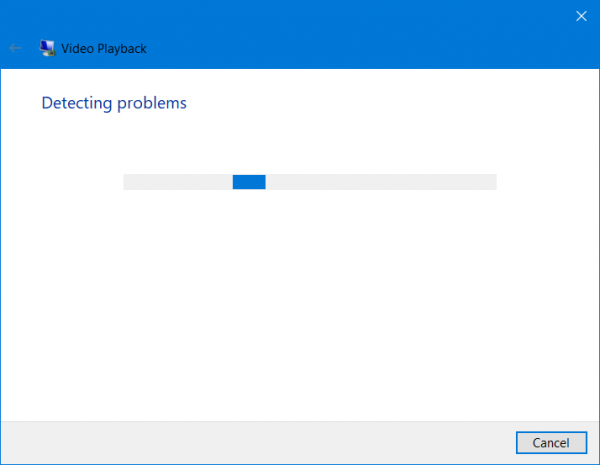
打开Windows设置应用,找到并进入“更新和安全”下的“疑难解答”。
点击“视频播放”选项,接着点击“运行故障排查器”按钮。
根据提示一步步操作,看看问题能否得到解决。
同样地,您也可以针对硬件部分运行专门的故障排查工具。
3] 更新、回滚或禁用显卡驱动
如果您最近更新了某些驱动程序后出现问题,则需要回退到之前的版本;若非如此,则应尝试将显卡驱动更新至最新版。
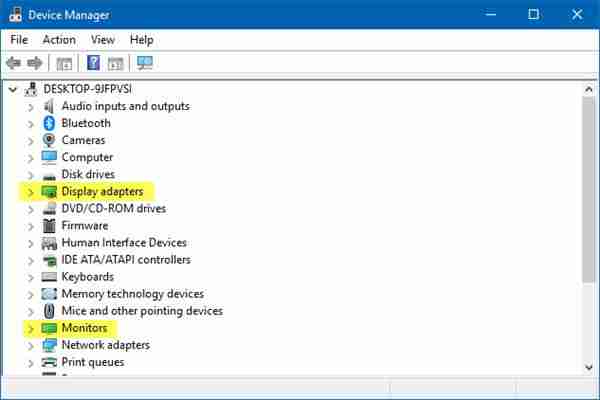
从WinX菜单里打开“设备管理器”,选中对应的驱动程序,右键点击选择“属性”。转到“驱动程序”标签页,在确定是最新更新的情况下可以选择回滚操作。否则,直接点击“更新驱动程序”,让系统自动寻找解决方案。
此类问题往往是由显示适配器列表中的显卡驱动程序引发的。
4] 重启显示器
尝试利用显示器自带的功能按键进行复位操作,并观察问题是否有所改善。具体步骤请参考显示器说明书,因为不同品牌和型号的操作方式可能会有所不同。
5] 其他辅助措施
除此之外,还有一些额外的方法或许能帮助您解决问题:
-- 把HDMI线缆先拔掉再重新插入,间隔几分钟后再试试看。
-- 检查所使用的线缆是否处于良好状态。
-- 调换输入输出端口的位置,看看是不是某个特定的接口出现了故障。
-- 按下Win+P组合键,检查是否符合预期的投射模式设置。
以上就是本文的全部内容了,是否有顺利帮助你解决问题?若是能给你带来学习上的帮助,请大家多多支持golang学习网!更多关于文章的相关知识,也可关注golang学习网公众号。
-
501 收藏
-
501 收藏
-
501 收藏
-
501 收藏
-
501 收藏
-
184 收藏
-
449 收藏
-
400 收藏
-
274 收藏
-
463 收藏
-
469 收藏
-
222 收藏
-
394 收藏
-
142 收藏
-
384 收藏
-
300 收藏
-
128 收藏
-

- 前端进阶之JavaScript设计模式
- 设计模式是开发人员在软件开发过程中面临一般问题时的解决方案,代表了最佳的实践。本课程的主打内容包括JS常见设计模式以及具体应用场景,打造一站式知识长龙服务,适合有JS基础的同学学习。
- 立即学习 543次学习
-

- GO语言核心编程课程
- 本课程采用真实案例,全面具体可落地,从理论到实践,一步一步将GO核心编程技术、编程思想、底层实现融会贯通,使学习者贴近时代脉搏,做IT互联网时代的弄潮儿。
- 立即学习 516次学习
-

- 简单聊聊mysql8与网络通信
- 如有问题加微信:Le-studyg;在课程中,我们将首先介绍MySQL8的新特性,包括性能优化、安全增强、新数据类型等,帮助学生快速熟悉MySQL8的最新功能。接着,我们将深入解析MySQL的网络通信机制,包括协议、连接管理、数据传输等,让
- 立即学习 500次学习
-

- JavaScript正则表达式基础与实战
- 在任何一门编程语言中,正则表达式,都是一项重要的知识,它提供了高效的字符串匹配与捕获机制,可以极大的简化程序设计。
- 立即学习 487次学习
-

- 从零制作响应式网站—Grid布局
- 本系列教程将展示从零制作一个假想的网络科技公司官网,分为导航,轮播,关于我们,成功案例,服务流程,团队介绍,数据部分,公司动态,底部信息等内容区块。网站整体采用CSSGrid布局,支持响应式,有流畅过渡和展现动画。
- 立即学习 485次学习
